如何使用Microsoft更新我的帐户信息?
更新帐户信息的过程取决于所使用的设备。以下是一些有用的提示,可帮助您针对不同设备使用不同的选项。
更新帐户信息的过程取决于所使用的设备。
Windows 10
请按照以下步骤更新您的姓名或公司名称
1.登录到您的Microsoft帐户。如果您有多个与您的电子邮件地址相关联的帐户,则会出现一个屏幕,要求您选择要使用的帐户
2.点击选项“您的信息”
3.选择“编辑名称”并更新您的名称
4.选择“保存”
如果在尝试登录帐户或更新您的个人信息时遇到任何问题,可以寻求支持团队的帮助。
更新您的姓名和地址以进行运输,税收和账单
1.登录到您的帐户。如果您有两个帐户,请选择一个要进行更改的帐户
2.点击选项“付款和帐单,然后点击通讯录
3.如果要更新当前地址,请选择“编辑”。如果您想添加新地址,请选择“添加新地址”。
4.单击选项“设置为您首选的帐单和送货地址”和“保存”。
Xbox One
1.选择“设置”,然后选择“所有设置”
2.选择“付款和帐单”,然后选择“更改帐单地址”
3.更改您的结算帐户上的信息。如果您有不需要更新的帐单信息,则可以通过在控制器上按“ B”然后按“ Next”来跳过它
4.完成后,点击“保存信息”选项
5.您可以通过点击“进行更多更改”来更改其他内容。
更新您的安全信息
您的安全信息是用于保护您安全的备用电话号码或电子邮件地址。如果您忘记了联系方式,可以使用联系信息来恢复您的帐户。如果不明身份的人尝试访问您的帐户,您还将收到备用信息的验证码。
更新您的安全信息
1.转到“安全基础”页面,然后单击“更新信息”按钮。如果尚未登录,系统将提示您登录帐户
2.输入验证码以继续
3.如果您无法访问您的备用电子邮件或电话号码,请单击“我没有任何这些”选项。
4.单击选项“添加安全信息”,然后按照说明输入新的备用信息。
5.您将收到新电话号码或电子邮件地址的验证码。
6.输入代码,然后单击“下一步”
7.您的新安全信息将显示在您的列表中
8.单击“更改警报”以更新将警报发送到的安全信息。在复选框上,取消选择那些您不再希望收到其警报的用户
添加安全信息
1.导航到“安全基础”页面
2.点击“更新信息”按钮
3.单击选项“添加安全信息”,然后按照说明添加您的电话号码或电子邮件
4.您将收到新电话号码或电子邮件的验证码
5.输入验证码,然后选择“下一步”。
如果需要有关在Microsoft上更新信息的帮助,可以寻求支持团队的帮助。 与Microsoft联系的最佳方法是打电话。您将与一位可以为您提供指导的代表联系。
您也可以通过Microsoft的电子邮件寻求支持。如果您的问题不紧急并且您不需要直接与代表交谈,这是一个很好的选择。您也可以在Twitter上寻求支持。
Microsoft的帮助台提供了大量的提示和建议,它们也可以帮助您找到答案。
进一步的问题?
类似问题的解决方案
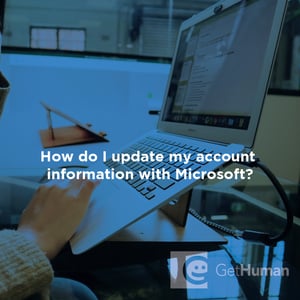
为什么GetHuman编写针对Microsoft - Tech Support问题的操作指南?
为了帮助客户更快地解决客户服务问题,GetHuman致力于寻找诸如Microsoft - Tech Support之类的大型组织的信息已有10多年的历史了。我们从联系信息开始,并以最快的方式与大公司联系。特别是IVR或电话菜单系统缓慢或复杂的系统。或拥有自助服务论坛而不是客户服务部门的公司。从那里,我们意识到消费者仍然需要更详细的帮助来解决最常见的问题,因此我们扩展到了这一指南,并且这一指南每天都在增长。并且,如果您发现我们的如何使用Microsoft更新我的帐户信息?指南存在任何问题,请通过向我们发送反馈来告知我们。我们希望尽可能提供帮助。如果您喜欢本指南,请与您最喜欢的人分享。我们的免费信息和工具由您(客户)提供支持。使用它的人越多,获得的效果就越好。
